部分補正
Home Deluxe/Business ライセンスでは、部分補正 モード  が利用できます。このモードでは、特定部分の処理結果を微調整することができます。
が利用できます。このモードでは、特定部分の処理結果を微調整することができます。


更に処理を必要とする部分の選択は、ツールバーのツールを使用します。2種類の部分補正ツールから選択できます。
ピン留めツール ![]() : 楕円形の領域内で部分補正を行ないます。マウスをクリックすることで、ピンを追加することができます。以下のマーカーを使用して、サイズと形を調整できます。
: 楕円形の領域内で部分補正を行ないます。マウスをクリックすることで、ピンを追加することができます。以下のマーカーを使用して、サイズと形を調整できます。
- 外側の線: 選択したピンの補正領域を制限できます。
- 内側の線: 補正領域と非補正領域の間の遷移の滑らかさを指定します。
- 点線: 補正領域の回転、引き伸ばし、圧縮を行います。
ピンを移動させる場合、ピンにカーソルを移動 (カーソルが、4方向の矢印 ![]() に変化) し、ドラッグします。いずれかの領域のサイズを変更する場合、該当する領域の線にカーソルを移動 (カーソルが両方向の矢印
に変化) し、ドラッグします。いずれかの領域のサイズを変更する場合、該当する領域の線にカーソルを移動 (カーソルが両方向の矢印 ![]() に変化) し、ドラッグします。修正設定を調整するには、ピンを右クリックします。ピンを削除するには、Deleteキーを使用します。
に変化) し、ドラッグします。修正設定を調整するには、ピンを右クリックします。ピンを削除するには、Deleteキーを使用します。
補正領域 ![]() : ツールを使用すると、任意の形やサイズの大きな領域を選択できます。各領域ごとに設定を行い、処理できます。消しゴム
: ツールを使用すると、任意の形やサイズの大きな領域を選択できます。各領域ごとに設定を行い、処理できます。消しゴム ![]() を使用して簡単に選択範囲の編集や除去ができます。ツールのサイズを調整するには、イメージ ウィンドウ を右クリックします。補正領域を右クリックすると、処理パラメーターを含むポップアップ メニューが表示されます。
を使用して簡単に選択範囲の編集や除去ができます。ツールのサイズを調整するには、イメージ ウィンドウ を右クリックします。補正領域を右クリックすると、処理パラメーターを含むポップアップ メニューが表示されます。

 /
/ を使用して選択範囲とピンの表示/非表示を切り替えます。
を使用して選択範囲とピンの表示/非表示を切り替えます。
処理パラメーターを変更するには、ピンや選択範囲を右クリックしてポップアップ メニューを呼び出します。
- 選択範囲を表示チェックボックスをオフにすると選択範囲を非表示にして画像を表示することができます。
- 露出度 (設定可能範囲は -100から 100): 露出度が低すぎると、暗い領域のディテールが欠如して画像が暗くなります。露出度が高すぎると、明るい領域のディテールが失われ、画像が明るくなります。

露出度 = -50
露出度 = 50 - 彩度 (設定可能範囲は -100 から 100): 色の強度を変更するパラメーターです。

彩度= -50
彩度= 50 - コントラスト (シャドウ) (設定可能値は 0 から -200): 暗い領域をさらに暗くすることができるパラメーターです。

コントラスト (シャドウ) = 10
コントラスト (シャドウ) = 100 - コントラスト (ハイライト) (設定可能値は 0 から -200): 明るい領域をさらに明るくすることができるパラメーターです。

コントラスト (ハイライト)= 50
コントラスト (ハイライト)= 150 - 色温度 (設定可能値は -100 から 100): 画像を冷たいイメージや温かいイメージにすることができるパラメーターです。0 よりも左にカーソルを移動した場合、寒色の (青い) 部分が増えます。0 よりも右にカーソルを移動した場合、暖色の (黄色い) 部分が増えます。

色温度 = -50
色温度 = 50 - ディテール (設定可能範囲は -100 から 500): パラメーターの値を上げることで画像が鮮明になります。値が 0 の場合、 ぼかしがかったようになります。
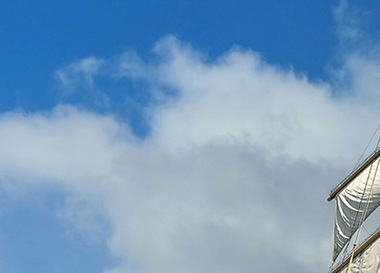
ディテール = 0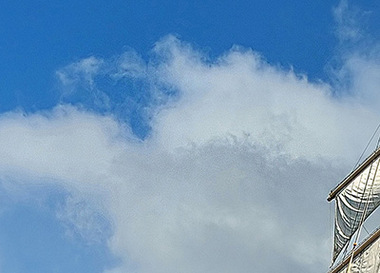
ディテール = 500 - しきい値 (設定可能範囲は 0-100): 処理するピクセルを調整するパラメーターです。

しきい値 = 5
しきい値 = 50 - 遷移 (設定可能範囲は 0-100): 隣接したピクセルの滑らかなトランジションを作成するパラメーターです。

遷移 = 30
遷移 = 80 - 範囲 (設定可能範囲は 0-5000): 選択範囲を超えて効果を拡散し、処理範囲を増やすことができるパラメーターです。

範囲 = 100
範囲 = 1000
パラメーターの変更は自動的に適用されます。[デフォルト]ボタンをクリックすると、すべての設定がデフォルトの値にレストアされます。
